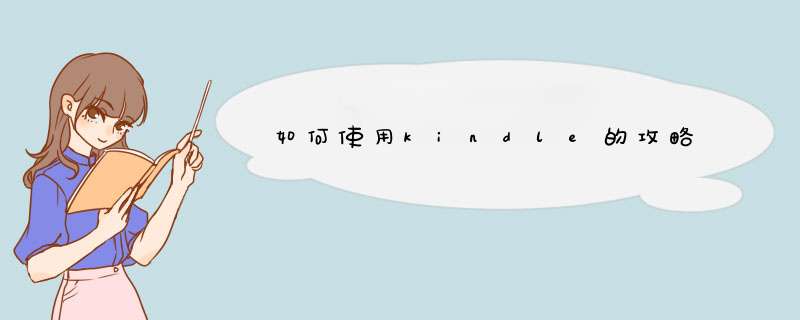
连接WIFI,下电子书。设置KINDLE,然后就可以开始阅读了。
1、首先我们当然需要让kindle上有电子书,点击进入kindle的WiFi。
2、通过WiFi连上网络后,就可以通过官方获得电子书了。
3、这样我们的kindle就有了电子书,可以直接打开查看。
4、也可以将kindle与电脑相连接来获得电子书。如下图所示。
5、然后点击上方的亮度图标,设置一个合适的亮度。
6、还需要设置kindle翻页键,按照自己的习惯,设置上下翻页键,如下图所示。
注意事项
不要总连着网络开推送,推送的内容多了根本看不过来,直接用它看电子书最好。
一、通过邮箱传书
除了使用数据线传书之外,Kindle 还支持无线推送的方式进行传书。通过亚马逊提供的个人文档服务,我们可以将你的电子书以邮件附件的形式推送到 Kindle 上。
使用邮箱传书前,首先你要确认自己 Kindle 的邮箱地址。在 Kindle 的系统设置中,点击「我的账户」,在最下方可以看到一个邮箱地址,将它记录下来。接着,我们要将常用的邮箱地址添加到亚马逊个人文档服务的认可列表中。访问 z.cn, 在右上角找到「我的账户 - 管理我的内容和设备」。
进入页面后点击「设置」,在页面最下方「添加认可的电子邮箱」,将你需要用来传书的邮箱添加进去。
准备工作完成后,就可以开始传书了。在认证过的邮箱中新建一个邮件,收件地址填 Kindle 的邮箱地址,将需要传输的电子书设置为普通邮件附件,然后发送即可。等待一会之后,你就可以在 Kindle 上收到推送了。
二 、通过 Cailbre 传书
Cailbre 是一个支持多平台的免费书籍管理工具,它的功能非常强大,能够满足你对于电子书的各种需求,不论是格式转换、还是整理归纳,都可以帮你轻松完成。
通过 Calibre,你可以建立属于自己的「电子图书馆」,并且将手头的电子书统一转换成 Kindle 支持的格式,批量导入到 Kindle 中,具体的 *** 作方法是:
1. 打开 Calibre,点击左上角的「添加书籍」,将你的电子书导入到书库中;
2. 选择需要转换格式的电子书,右键点击,选择「转换书籍」,这里会出现「逐个转换」和「批量转换」两种模式。选择前者你可以在转换格式前对每一本电子书的外观、图书信息、封面等进行处理;选择后者则会以统一的方式对所有选择的电子书一次进行批量处理;
3. 修改电子书的信息,确认后点击「确定」,开始转换;
4. 在转换过程中,你可以点击界面右下方「任务」来查看转换状态;
5. 当右下角「任务」后数字变为「0」时,表示转换已完成。
完成转换后,连接 Kindle 到电脑,Cailbre 会自动识别设备,选择希望传输的电子书,选择「发送到设备」即可。
使用mobipocket creator来处理!1、下载mobipocket creator后是个msi文件,双击安装。一路next就行了。不过记得第三个next一定得选高级版。
2、安装完成后,打开软件。导入pdf文件,这里提醒下,pdf文件要是文字版的,影印版的就算了吧。
3、选择导入pdf的文件。开始导入pdf文件。导入完成后,就完成pdf文件的预处理。
4、现在可以编辑书籍信息了。首先是封面。添加封面,完成后记得点击update,以下信息修改都要update。
5、接着是添加目录,这时你要看下原pdf文件的目录有几级。
6、接着是书籍的基本信息,书名、出版社、作者。
7、所有update,点击build,就行了,
8、电子书制作完成。将后缀为prc用kindle打开即可。或者放到kindle的documents文件夹下。
欢迎分享,转载请注明来源:内存溢出

 微信扫一扫
微信扫一扫
 支付宝扫一扫
支付宝扫一扫
评论列表(0条)